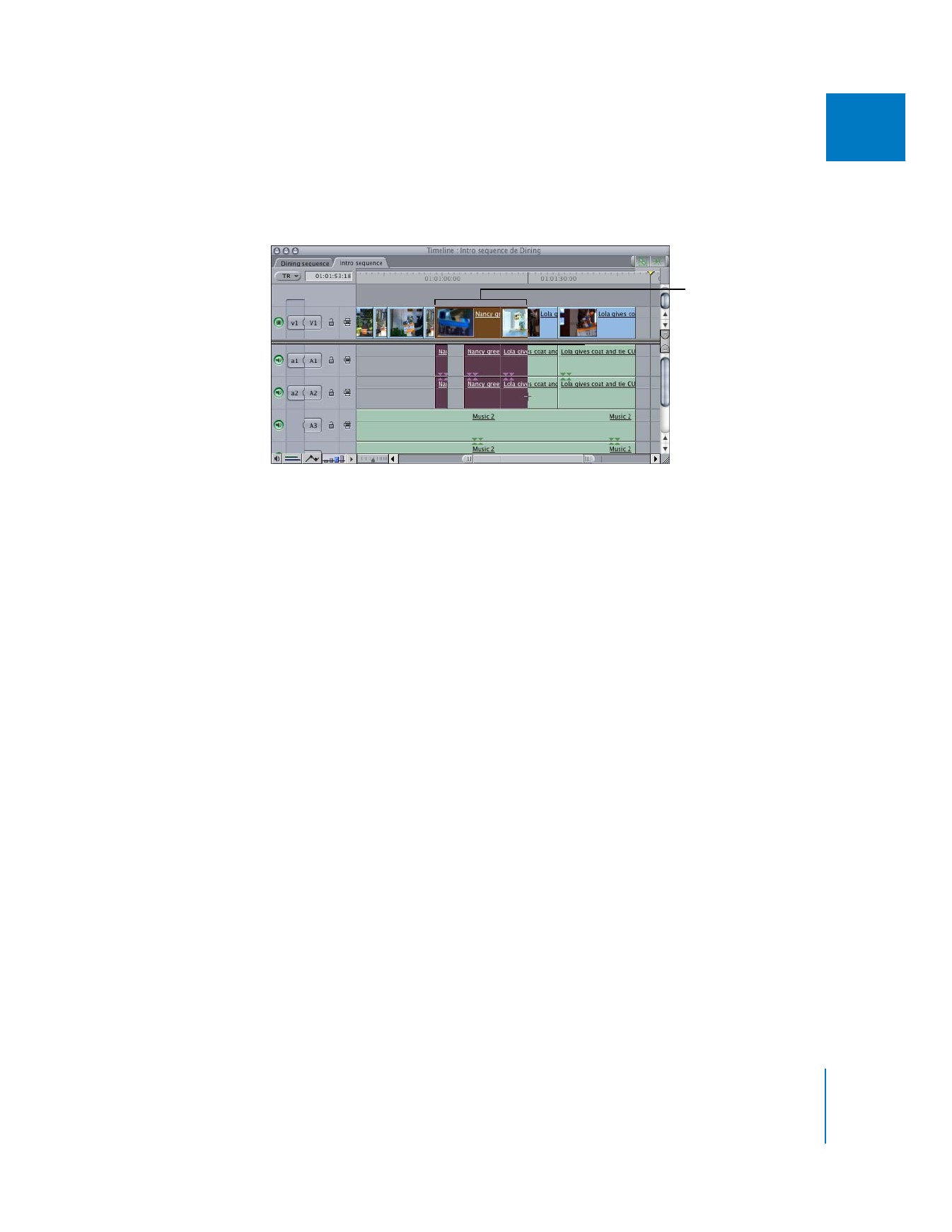
Sélection de tous les plans d’une piste
Il arrive parfois que vous ayez besoin de sélectionner tous les plans d’une piste afin
de les faire glisser solidairement pour combler un vide ou au contraire pour créer un
espace dans lequel placer un ou plusieurs nouveaux plans. Après avoir sélectionné le
contenu d’une piste, vous pouvez effectuer simultanément différentes opérations sur
tous les éléments, telles qu’un déplacement, une copie ou une suppression.
Les outils de sélection de pistes fournissent de nombreuses méthodes supplémentaires
de sélection de tout ou partie d’une ou de plusieurs pistes de votre séquence.
Remarque : lorsque vous sélectionnez le contenu d’une piste, n’oubliez pas que
les éléments liés d’autres pistes sont également sélectionnés si l’option Sélection
liée est activée. Si vous ne souhaitez pas sélectionner ainsi les éléments liés, désactivez
auparavant la sélection liée. (Consultez la section «
Liaison et dissociation d’éléments
vidéo et audio dans la Timeline
» à la page 238.)
Faites glisser avec l’outil
Sélection par plage pour
sélectionner tout un plan
et une partie d’un autre.
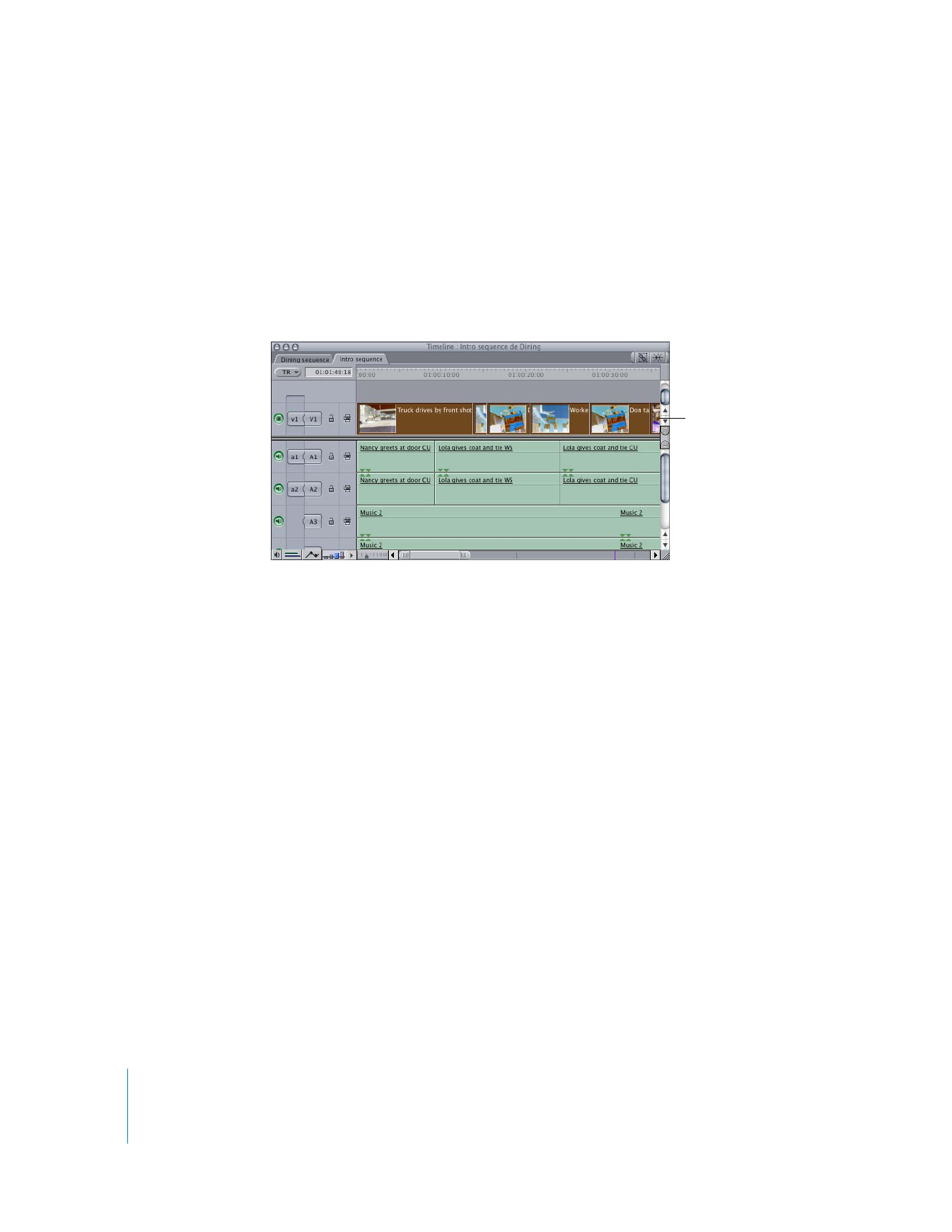
194
Partie II
Montage brut
Pour sélectionner tous les plans d’une même piste :
1
Effectuez l’une des opérations suivantes :
 Sélectionnez l’outil Sélection de piste dans la palette.
 Appuyez trois fois sur la touche T jusqu’à ce que l’outil Sélection de piste soit activé
dans la palette.
2
Cliquez n’importe où dans la piste. Tous les plans de la piste, ainsi que l’ensemble des
éléments qui y sont liés, sont sélectionnés.
Vous pouvez également sélectionner tous les éléments situés avant ou après un élément
plan spécifié. Si, par exemple, vous voulez sélectionner tous les plans de la piste V1 sauf
le premier, vous pouvez pour cela vous servir de l’outil Sélectionner piste en avant.
Pour sélectionner tous les plans situés après un plan spécifié sur une piste :
1
Effectuez l’une des opérations suivantes :
 Choisissez l’outil Sélectionner piste en avant dans la palette d’outils.
 Appuyez une fois sur la touche T jusqu’à ce que l’outil Sélectionner piste en avant
soit activé dans la palette.
2
Cliquez sur un plan dans la Timeline.
L’élément sur lequel vous avez cliqué et tous les éléments après lui sont sélectionnés.
Tous les plans situés
sur la piste V1 sont
sélectionnés.
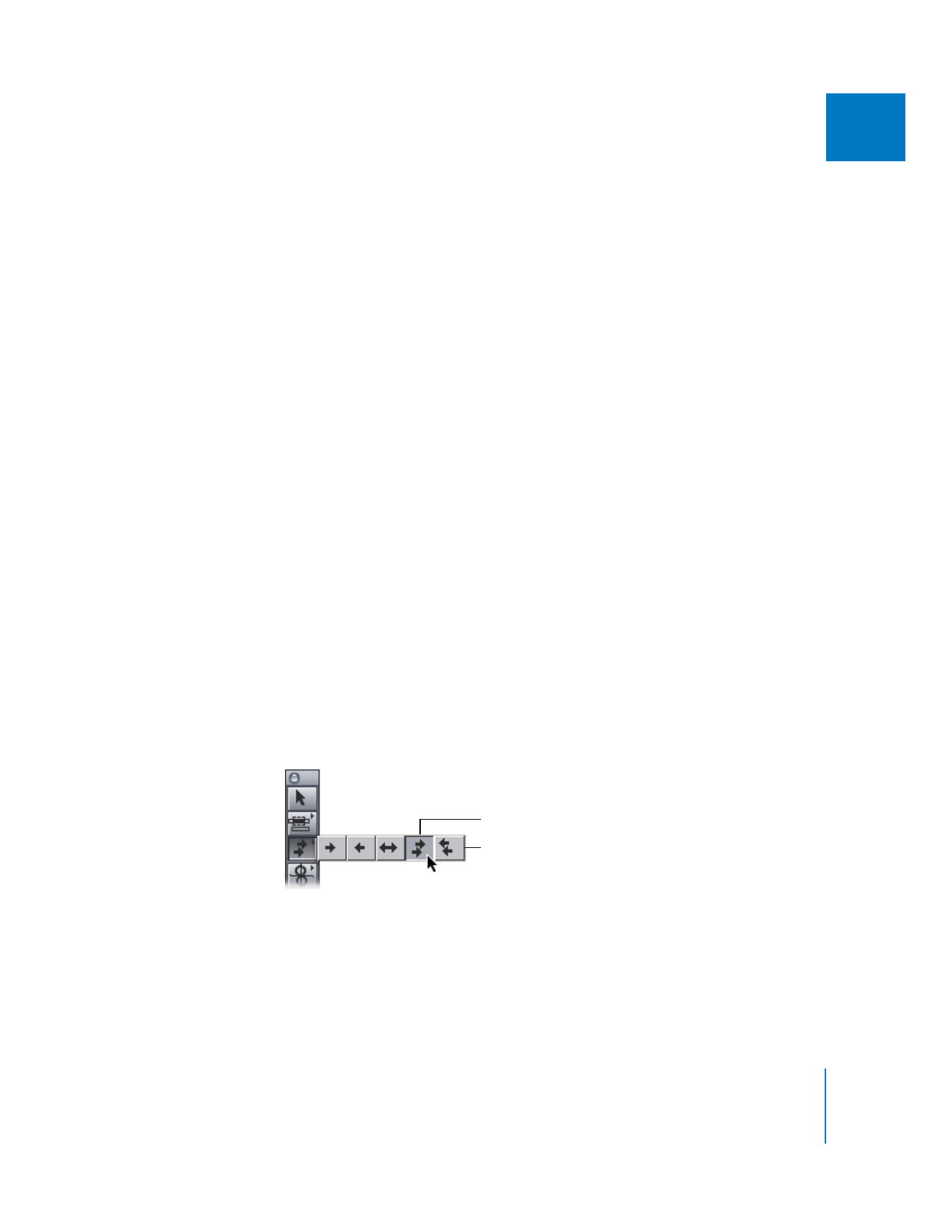
Chapitre 11
Recherche et sélection de contenus dans la Timeline
195
II
Pour sélectionner tous les plans situés avant un plan spécifié sur une piste :
1
Effectuez l’une des opérations suivantes :
 Choisissez l’outil Sélectionner piste en arrière dans la palette d’outils.
 Appuyez deux fois sur la touche T jusqu’à ce que l’outil Sélectionner piste en arrière
soit activé dans la palette.
2
Cliquez sur un plan dans la Timeline.
L’élément sur lequel vous avez cliqué et tous les éléments avant lui sont sélectionnés.
∏
Conseil : vous pouvez désactiver de façon temporaire la sélection conjointe des
éléments liés en appuyant sur la touche Option tout en cliquant sur un plan.